Kysymys
Ongelma: Kuinka korjata BSOD SYSTEM_SERVICE_EXCEPTION (KS.SYS) Windowsissa?
Olen käyttänyt kannettavaa tietokonetta useita vuosia ja pysyin Windows 8:ssa tähän asti. Ystäväni suositteli sen päivittämistä Windows 10 -käyttöjärjestelmään, mikä minusta oli loistava idea. Päivitys ei kuitenkaan toimi minulle oikein. Sen jälkeen Skypen kaltaiset ohjelmat eivät toimi, mikä johtaa kuoleman siniseen ruutuun, jossa lukee SYSTEM_SERVICE_EXCEPTION (KS.SYS). Olen yrittänyt ajatella korjauksia, mutta mikään ei toiminut. Vaikuttaa siltä, että tarvitsen ammattilaisten apua. Onko sinulla idea? Olisin kiitollinen kaikesta avusta!
Ratkaistu vastaus
SYSTEM_SERVICE_EXCEPTION (KS.SYS) on Windowsin ytimen CSA-kirjastotiedosto, joka liittyy suoraan videokameraan. Tällaisia virheitä esiintyy erityisesti kannettavissa tietokoneissa, joissa on integroitu verkkokamera ja HP-järjestelmä.[1]
SYSTEM_SERVICE_EXCEPTION (KS.SYS) on ilmestynyt kauan sitten, mutta sitä ei ole vielä täysin ratkaistu. Vaikka tällä ongelmalla ei ole niin paljon käyttäjiä, olemme saaneet useita raportteja, mikä on merkki siitä, että ongelma saattaa yleistyä Windowsin järjestelmämuutosten ja satunnaisten päivitysten vuoksi.[2]
Suurin osa nykyään päivänvaloon tulleista BSOD-virheistä liittyy Windows 10 -päivityksiin, mutta SYSTEM_SERVICE_EXCEPTION (KS.SYS) -virhe ei ole sellainen. Yleensä se alkaa ilmestyä heti Skypen päivityksen jälkeen (erityisesti 6.14-versio). Jostain syystä päivitys aiheuttaa yhteensopimattomuuden järjestelmän ja videokameran ohjainten välillä. Onneksi tämä virhe on helppo korjata noudattamalla alla olevia ohjeita. 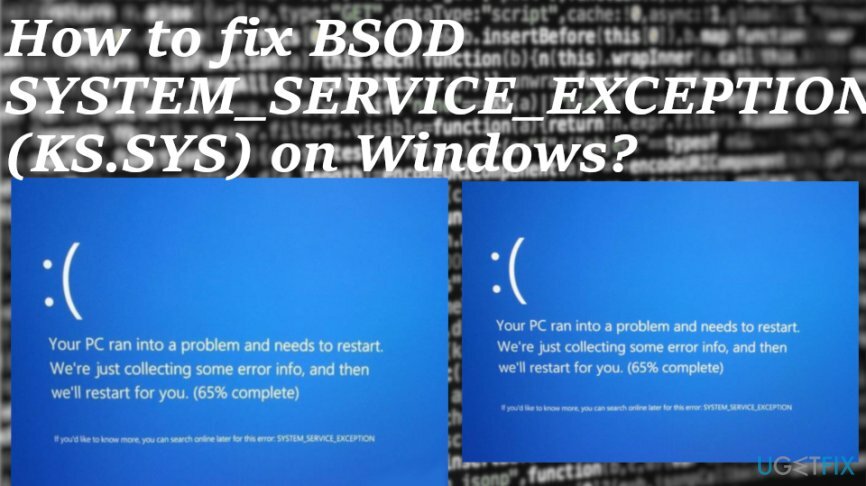
Useimmissa tapauksissa tämä KY.SYS liittyvä virhe tapahtuu, kun tietokone käynnistyy uudelleen ja yritettäessä käyttää tiettyä toimintoa. SYSTEM_SERVICE_EXCEPTION-virhe voi toimittaa nämä viestit:
Ongelma on havaittu, ja Windows on suljettu tietokoneesi vahingoittumisen estämiseksi. Ongelman näyttää olevan aiheuttanut seuraava tiedosto: Ks.sys.
🙁 Tietokoneessasi oli ongelma ja se on käynnistettävä uudelleen. Keräämme vain tietoja, ja sitten aloitamme uudelleen puolestasi. Jos haluat tietää lisää, voit etsiä myöhemmin verkosta tätä virhettä: ks.sys.
STOP 0x0000000A: IRQL_NOT_LESS_EQUAL – ks.sys
Mahdolliset SYSTEM_SERVICE_EXCEPTION (KS.SYS) -virheenkorjaukset
Vioittuneen järjestelmän korjaamiseksi sinun on ostettava lisensoitu versio Reimage Reimage.
On tärkeää mainita, että SYSTEM_SERVICE_EXCEPTION (KS.SYS) -tiedostoa ei voi poistaa tai muuttaa, koska se on yksi Windowsin järjestelmäkomponenteista.
Hyvin usein järjestelmävirheet, kuten BSOD SYSTEM_SERVICE_EXCEPTION (KS.SYS), osoittavat, että järjestelmäsi tarvitsee optimointia. Saattaa olla, että rekistereissä, käynnistyksessä, välimuistissa ja jopa vioittuneissa tai saastuneissa tiedostoissa on ongelmia.[3] Siksi ensimmäinen asia, jota sinun tulee yrittää, on asentaa ammattimainen optimointityökalu ja suorittaa se. Suosittelemme lämpimästi käyttöä ReimageMac-pesukone X9.
Palauta Skypen edellinen versio
Vioittuneen järjestelmän korjaamiseksi sinun on ostettava lisensoitu versio Reimage Reimage.
Kuten olemme jo maininneet, Skype-päivitys voi laukaista tämän BSOD: n. Sitten on sanomattakin selvää, että Skypen edelliseen versioon palauttaminen voi auttaa korjaamaan SYSTEM_SERVICE_EXCEPTION (KS.SYS) -virheen. Tätä varten sinun on:
- Klikkaus alkaa painike (vasen alakulma) – Ohjauspaneeli – Lisää/Poista ohjelmia (Windows 7, XP).
- Napsauta hiiren kakkospainikkeella Windows-kuvake (vasen alakulma) - Ohjauspaneeli – Poista ohjelman asennus kohdassa Ohjelmat (Windows 8/10).
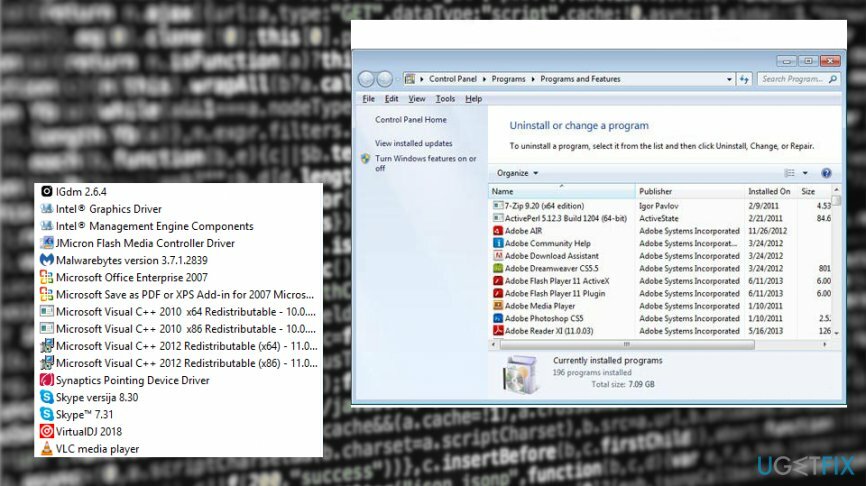
- Etsi tällä hetkellä käyttämäsi Skype-versio, napsauta sitä ja valitse Poista asennus.
- Käynnistä uudelleen laite.
- Toivomme, että muistat, mikä Skypen edellinen versio oli (luultavasti Skype 6.14). Jos et, etsi sen lataus Internetistä. Varmista, että lataat sen luotettavasta lähteestä ja tarkista, ettei se ole muiden kolmannen osapuolen ohjelmistojen mukana.
Aktivoi yleinen HP: n verkkokameraohjain
Vioittuneen järjestelmän korjaamiseksi sinun on ostettava lisensoitu versio Reimage Reimage.
Jos SYSTEM_SERVICE_EXCEPTION (KS.SYS) BSOD: n ydin on HP: n verkkokamera-asemat, suosittelemme ajurien asennuksen poistamista ja järjestelmän suorittamista yleisten ajureiden automaattisesti.
- Klikkaus alkaa, tyyppi Laitehallinta hakukenttään ja paina Tulla sisään (Windows 7, XP).
- Napsauta hiiren kakkospainikkeella Windows-kuvake (vasen alakulma) ja valitse Laitehallinta (Windows 8/10).
- löytö Kuvantaminen laite luettelossa ja laajenna se.
- Täältä paikantaa HP: n laiteajurit, napsauta niitä hiiren kakkospainikkeella ja valitse Poista asennus.
- Sen jälkeen, käynnistä uudelleen laite.
- Nyt Windows-järjestelmä aktivoi yleiset ohjaimet automaattisesti
Päivitä Windows-käyttöjärjestelmä
Vioittuneen järjestelmän korjaamiseksi sinun on ostettava lisensoitu versio Reimage Reimage.
- Mene Asetukset, Päivitys ja suojaus, Windows Update.
-
Tarkista päivitykset ja anna prosessin valmistua käynnistämällä tarvittaessa uudelleen
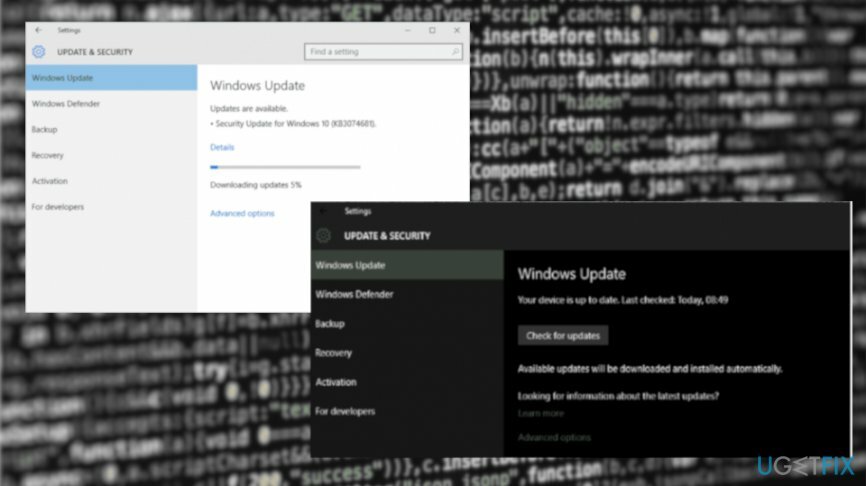
Päivitä yleiset ohjaimet korjataksesi SYSTEM_SERVICE_EXCEPTION (KS.SYS) BSOD-virhe
Vioittuneen järjestelmän korjaamiseksi sinun on ostettava lisensoitu versio Reimage Reimage.
- Navigoida johonkin Ohjauspaneeli – Laitteisto ja ääni, Laitehallinta
- Klikkaus Ääni, video ja ohjaimet ja oikealla painikkeella
- Valitse sitten Päivitä ohjainohjelmisto
- Valitse mikä tahansa verkkokamerasi ja sitten Päivittää
- Käynnistä uudelleen tallentaaksesi kaikki muutokset.
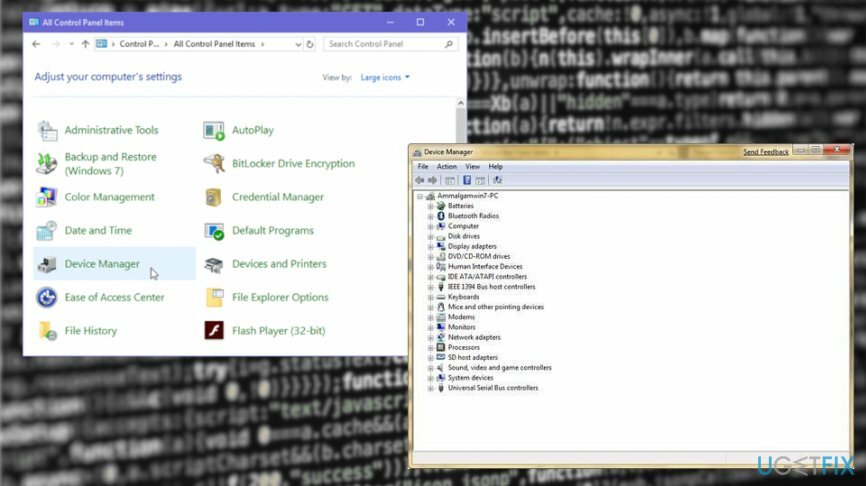
Korjaa virheet automaattisesti
ugetfix.com-tiimi yrittää tehdä parhaansa auttaakseen käyttäjiä löytämään parhaat ratkaisut virheiden poistamiseen. Jos et halua kamppailla manuaalisten korjaustekniikoiden kanssa, käytä automaattista ohjelmistoa. Kaikki suositellut tuotteet ovat ammattilaistemme testaamia ja hyväksymiä. Alla on lueteltu työkalut, joita voit käyttää virheen korjaamiseen:
Tarjous
tee se nyt!
Lataa FixOnnellisuus
Takuu
tee se nyt!
Lataa FixOnnellisuus
Takuu
Jos et onnistunut korjaamaan virhettäsi Reimagen avulla, ota yhteyttä tukitiimiimme saadaksesi apua. Ole hyvä ja kerro meille kaikki tiedot, jotka mielestäsi meidän pitäisi tietää ongelmastasi.
Tämä patentoitu korjausprosessi käyttää 25 miljoonan komponentin tietokantaa, jotka voivat korvata käyttäjän tietokoneelta vaurioituneen tai puuttuvan tiedoston.
Vioittuneen järjestelmän korjaamiseksi sinun on ostettava lisensoitu versio Reimage haittaohjelmien poistotyökalu.

Pysyäksesi täysin nimettömänä ja estääksesi Internet-palveluntarjoajan ja hallitusta vakoilulta sinun pitäisi työllistää Yksityinen Internet-yhteys VPN. Sen avulla voit muodostaa yhteyden Internetiin samalla, kun olet täysin anonyymi salaamalla kaikki tiedot, estää jäljittäjät, mainokset ja haitallisen sisällön. Mikä tärkeintä, lopetat laittomat valvontatoimet, joita NSA ja muut valtion laitokset suorittavat selkäsi takana.
Odottamattomia tilanteita voi tapahtua milloin tahansa tietokoneen käytön aikana: se voi sammua sähkökatkon vuoksi, a Blue Screen of Death (BSoD) voi tapahtua tai satunnaisia Windows-päivityksiä voi tulla koneeseen, kun olit poissa muutamaksi pöytäkirja. Tämän seurauksena koulutehtäväsi, tärkeät asiakirjat ja muut tiedot saattavat kadota. Vastaanottaja toipua kadonneita tiedostoja, voit käyttää Data Recovery Pro – se etsii tiedostojen kopioita, jotka ovat edelleen saatavilla kiintolevylläsi, ja hakee ne nopeasti.